如何快速查询邮件服务器MX记录? Win11查询邮件服务器MX记录的技巧
么是MX记录?
MX(Mail Exchanger)记录是邮件交换记录,它指向一个邮件服务器,用于电子邮件系统发邮件时根据收信人的地址后缀来定位邮件服务器。这篇文章是本站将以Win11系统为例,给大家带来的查询邮件服务器MX记录方法。

如何设置MX记录?
二、如何设置MX记录?
1、点击【管理中心】——【域名】——【顶级域名】,点击需要设置的顶级域名;

2、进入另外一个界面,选择域名解析,设置方式如下:
子域名:如果要用顶级域名xxx.com来设置,那么子域名的空只需要填@即可;
记录类型选择:MX记录;
记录值:找对应的邮箱提供商获取;
MX优先级:可根据邮箱提供商的填写;
TTL:默认3600(一个小时)。

3、填写完成,点击“添加”。

注:
1、由于协议规定,邮件服务器地址必须填写域名,如果您填写IP则无法确保您的邮件可以顺利收发;
2、邮件服务器必须有A记录或者CNAME记录指向,否则会影响邮件的正常收发;
3、优先级从0-10,数值越小优先级越高。
如何检测MX记录?
1、首先,按键盘上的【 Win + X 】组合键,或右键点击任务栏上的【Windows开始徽标 】,在打开的右键菜单项中,选择【运行 】;

2、运行窗口,输入【cmd 】命令,按【确定或回车 】,可以打开命令提示符窗口;

3、命令提示符窗口,输入并按回车执行【nslookup 】命令;

4、接着输入【set type=mx 】命令;

5、然后,输入我们需要查询邮件服务器对应的域名;

6、这时候,我们可以看到,查询出来的结果,就是该域名下的所有MX记录;

以上就是Win11查询邮件服务器MX记录的方法,希望大家喜欢,请继续关注脚本之家。
相关推荐:
win11怎么用Cmd命令行查看文件关联? Cmd命令的使用技巧
Win11不能查看xps文件怎么办? Win11安装XPS查看器的教程
相关文章
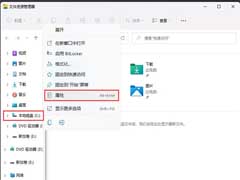
Win11如何对磁盘进行检查 ?Win11检查磁盘错误的方法
在电脑中都有一个磁盘管理,这是一个非常重要的功能,Win11如何对磁盘进行检查,本文就为大家带来了详细的解决教程,需要的朋友一起看看吧2022-05-06 怎么看Win11共享文件夹?本文为大家带来了Win11查看共享文件的方法,需要的朋友赶紧看看吧2022-05-01
怎么看Win11共享文件夹?本文为大家带来了Win11查看共享文件的方法,需要的朋友赶紧看看吧2022-05-01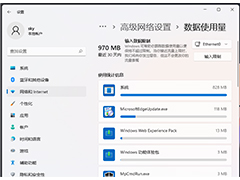
Win11怎么查看流量使用情况 ?Win11查看数据用量以及限速方法
不少网友咨询Win11怎么查看流量使用情况?其实方法很简单本文就为大家带来了Win11查看数据用量以及限速方法,需要的朋友一起看看吧2022-04-29
win11共享文件在哪? Win11系统查看共享文件资源的技巧
win11共享文件在哪?win11系统中有人共享的文件,该怎么查看有哪些共享文件呢?下面我们就来看看Win11系统查看共享文件资源的技巧2022-04-27
Win11怎么查找指定端口信息 Win11查找指定端口信息方法
Win11系统在使用时需要查找指定端口的信息大家知道在哪里查看吗?小编为大家带来了详细地教程,一起来看看吧2022-04-25
win11电脑剪贴板历史记录在哪查看? Win11打开剪贴板历史记录的技巧
win11电脑剪贴板历史记录在哪查?win11系统剪贴板是很常用的功能,想要看看自己剪贴了哪些内容,该怎么操作呢?下面我们就来看看Win11打开剪贴板历史记录的技巧2022-04-20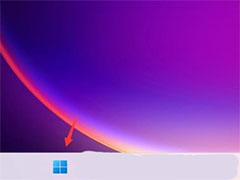 Win11怎么查看设备管理器?本文就为大家带来了Win11设备管理器打开方法,需要的朋友一起看看吧2022-04-19
Win11怎么查看设备管理器?本文就为大家带来了Win11设备管理器打开方法,需要的朋友一起看看吧2022-04-19
Win11系统的电脑怎么查看型号? Win11系统查看电脑型号的技巧
Win11系统的电脑怎么查看型号?Win11系统想要看看电脑型号,该怎么查看呢?下面我们就来看看Win11系统查看电脑型号的技巧2022-04-18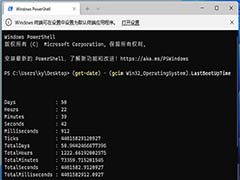
Win11怎么查看系统运行时间? Win11查看电脑运行时间的技巧
Win11怎么查看系统运行时间?电脑一直开机,想要看看运行多久了,该怎么查看呢?下面我们就来看看Win11查看电脑运行时间的技巧2022-04-18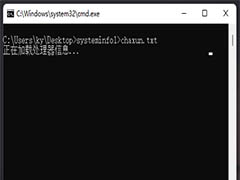
win11桌面怎么生成chaxun.txt的记事本文件? Win11电脑系统详细信息查看
win11桌面怎么生成chaxun.txt的记事本文件?想要查看系统的详细信息,配置,安全信息等等,该怎么查看呢?我们会用到systeminfo命令,详细请看Win11电脑系统详细信息查看方2022-04-15


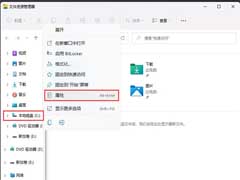

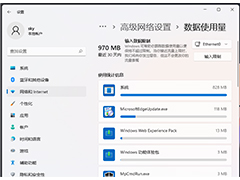



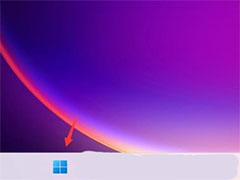

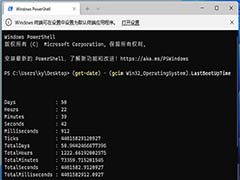
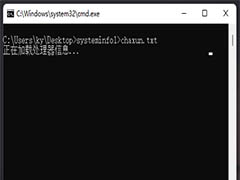
最新评论